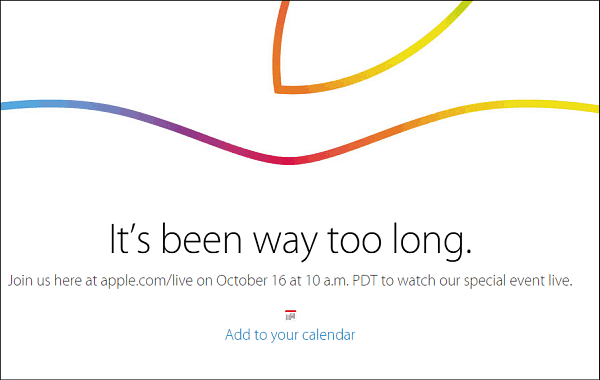Ultima actualización en

¿Tu iPhone ha estado nadando? Tendrás que secar tu teléfono. Así es como puedes sacar el agua de un iPhone.
¿Tu iPhone ha estado nadando sin querer? Si es así, no debería ser el fin del mundo. Todos los iPhone han tenido cierto grado de resistencia al agua desde la introducción del iPhone 7.
Todos los iPhone deberían poder sobrevivir pasando hasta 30 minutos en agua a un metro de profundidad, y los modelos más recientes pueden sobrevivir a una inmersión de 30 minutos a profundidades de hasta seis metros. Siempre que rescate su iPhone dentro de los 30 minutos, no debería experimentar ningún daño duradero.
Sin embargo, si su iPhone se moja, querrá asegurarse de expulsar el agua antes de que pueda causar problemas. A continuación, te mostraremos cómo sacar el agua de un iPhone.
Cómo sacar agua del puerto de carga de un iPhone
Uno de los lugares más comunes por los que entra agua en tu iPhone es a través del puerto de carga. Después de todo, esta es la apertura más grande de tu iPhone.
Obviamente, tener agua en algún lugar donde inserte un cable de carga está lejos de ser ideal. Cargar su iPhone cuando el puerto Lightning está húmedo podría causar que las clavijas del puerto Lightning se corroan o se cortocircuiten, causando daños permanentes. También puede dañar el cable de carga.

Si su iPhone detecta agua en el puerto de carga, aparecerá un mensaje de advertencia que le indicará que no cargue su teléfono hasta que el conector esté seco. Hay una opción de anulación de emergencia que le permitirá seguir cargando de todos modos, pero no recomendamos hacerlo.
En realidad, solo hay dos formas de sacar el agua del puerto de carga: gravedad y tiempo. Sostén tu teléfono con el puerto de carga hacia abajo y dale unos cuantos toques bastante firmes. Esto debería ayudar a desalojar parte del agua en el puerto. Lo único que puedes hacer entonces es dejar que se seque. Coloque su iPhone en un lugar que esté bien ventilado y seco. No lo pongas en un tazón de arroz: pequeñas partículas de arroz podrían entrar en tu iPhone y causar aún más daño.
Después de aproximadamente una hora, intente volver a enchufar el cable de carga. Si aún recibe el mensaje de advertencia, repita el proceso hasta que ya no aparezca el mensaje de advertencia. Puede tomar hasta 24 horas secar completamente el teléfono.
Cómo sacar agua de un iPhone usando Fix My Speakers
El otro lugar principal por el que puede entrar agua en tu iPhone es a través de los altavoces. Si tiene su iPhone mojado, sus parlantes pueden terminar sonando apagados o chirriantes. Esta es una señal de que tienes agua en tus parlantes.
El Apple Watch, que está diseñado para usarse en el agua, tiene una forma inteligente de expulsar el agua que ingresa a los parlantes. Lo hace reproduciendo un sonido que hace vibrar los altavoces, expulsando el agua. Esta función no existe en el iPhone, pero la buena noticia es que es posible recrear el efecto.
Hay varias formas de hacerlo: la primera es usar un sitio web dedicado llamado arreglar mis parlantes.
Esto es lo que debe hacer:
- Navegar a la arreglar mis parlantes sitio web en el navegador web de su iPhone.
- Suba el volumen de su iPhone al máximo usando las teclas de volumen en el costado de su dispositivo.
- Coloque su iPhone plano o sosténgalo con el puerto Lightning hacia abajo.
- Toca el botón con los emojis de viento y agua.
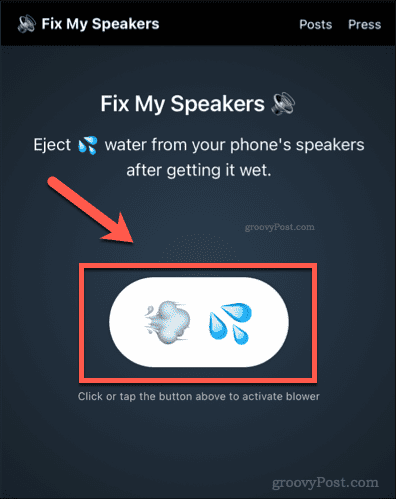
- Espere hasta que los sonidos hayan terminado de reproducirse.
Pruebe sus altavoces nuevamente y vea si hay una mejora en la calidad del sonido. Puede repetir los pasos anteriores si cree que todavía hay agua en los altavoces.
Cómo sacar agua de un iPhone usando una aplicación
También puedes usar una aplicación llamada aplicación sónica para expulsar agua del altavoz de tu iPhone. Esta aplicación funciona un poco como Fix My Speakers, usando el propio altavoz para expulsar el agua.
Para hacer esto:
- Instala gratis aplicación sónica en tu iPhone y ejecútalo.
- Coloque su iPhone plano o ligeramente inclinado con el puerto Lightning en la parte inferior.
- Toque el ícono de la gota de agua en el centro de la pantalla para iniciar el proceso.
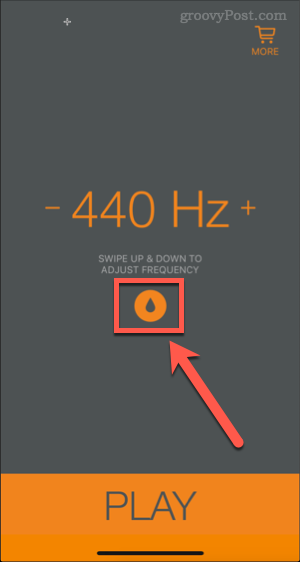
- Deje que la aplicación se ejecute durante unos 10 segundos y toque DETENER.
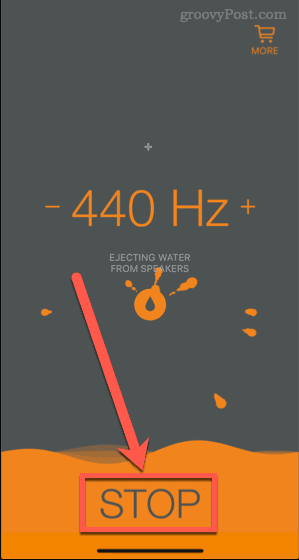
- Pruebe sus altavoces de nuevo.
Puedes repetir el proceso tantas veces como quieras hasta que hayas expulsado toda el agua de tus altavoces. Una vez que haya terminado, siempre puede descargar la aplicación hasta la próxima vez que tu iPhone se moje.
Configuración de un acceso directo de eyección de agua en el iPhone
¿Sigues mojando el altavoz de tu iPhone? Puede configurar un atajo de iPhone para expulsar rápidamente el agua.
Así es como funciona:
- En el navegador de su iPhone, abra el Expulsión de agua página de acceso directo y toque en Obtener acceso directo.
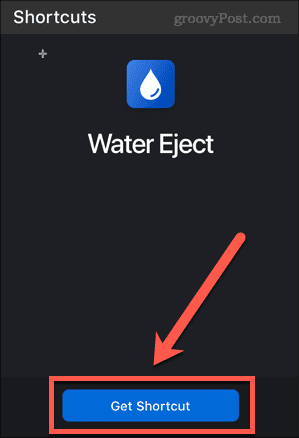
- Tocar Añadir atajo.
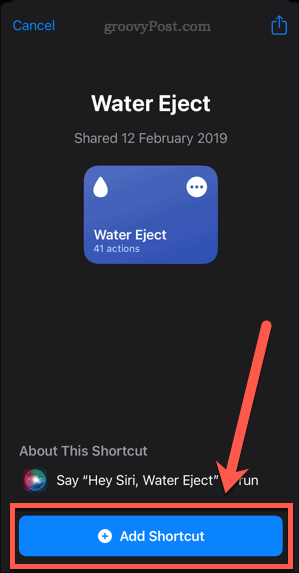
- A continuación, toque en el Mis atajos pestaña.
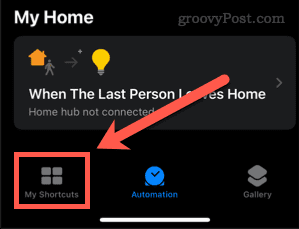
- Toque en el Expulsión de agua atajo.
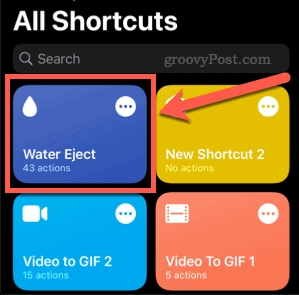
- Ahora toca Comenzar la eyección de agua. El acceso directo configurará el volumen por usted, por lo que no debe preocuparse por subirlo antes de que se ejecute el acceso directo.
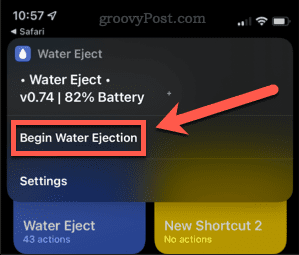
- Espere hasta que escuche un ping: el acceso directo ha finalizado.
Es posible que reciba una notificación de que el acceso directo no tiene permiso para acceder a una página de Wikipedia. Puede descartar esta notificación ya que el acceso directo ya ha hecho su trabajo. Si su parlante todavía tiene agua, repita el proceso.
Cuidando tu iPhone
Aprender a sacar agua de un iPhone es solo una forma de mantener tu dispositivo protegido. Hay muchas otras formas de mantener su iPhone en óptimas condiciones.
Puedes aprender cómo habilitar la carga optimizada de la batería para mejorar el rendimiento y prolongar la duración de la batería. Conocimiento cómo detener el seguimiento de anuncios en iPhone también es una buena manera de mantener sus datos personales seguros y reducir los anuncios molestos. Si solo desea mejorar su calidad de vida, puede aprender cómo mover la barra de búsqueda de Safari de nuevo a la parte superior a donde pertenece.
Cómo encontrar su clave de producto de Windows 11
Si necesita transferir su clave de producto de Windows 11 o simplemente la necesita para realizar una instalación limpia del sistema operativo,...
Cómo borrar la memoria caché, las cookies y el historial de navegación de Google Chrome
Chrome hace un excelente trabajo al almacenar su historial de navegación, caché y cookies para optimizar el rendimiento de su navegador en línea. La suya es cómo...
Coincidencia de precios en la tienda: cómo obtener precios en línea mientras compra en la tienda
Comprar en la tienda no significa que tengas que pagar precios más altos. Gracias a las garantías de igualación de precios, puede obtener descuentos en línea mientras compra en...
Cómo regalar una suscripción a Disney Plus con una tarjeta de regalo digital
Si ha estado disfrutando de Disney Plus y desea compartirlo con otros, aquí le indicamos cómo comprar una suscripción de regalo de Disney+ para...